Какой самый лучший менеджер паролей. Почему я не пользуюсь менеджерами паролей
Выбирая тот или иной способ хранения конфиденциальной информации, приходится идти на компромисс. Полагаясь на собственную память, мы выбираем простые, хорошо запоминающиеся варианты паролей, логинов и т. п. Материальная фиксация (скажем, записи в блокноте) еще менее надежна, дополнительную аргументацию можно даже не приводить.
Мобильное устройство - также не панацея. Но во-первых, телефон всегда под рукой, в отличие от настольных программных решений. Во-вторых, надежно защитить данные на телефоне «малой кровью» все-таки можно.
Среди наиболее популярных приложений для Android верхние позиции занимают менеджеры паролей, и в этой категории выбор на удивление широк. Данный путеводитель затрагивает, в основном, известные и хорошо зарекомендовавшие себя решения. Задача - выяснить, насколько удобно использовать менеджеры паролей, какие средства для защиты информации предлагают разработчики в каждом из случаев.
В первую очередь, наш интерес направлен на следующие аспекты:
- Синхронизация, импорт и экспорт данных
- Записи, шаблоны, способы организации данных, поиск
- Поддерживаемые стандарты безопасности
- Дополнительные инструменты: встроенный браузер, генератор паролей и т. п.
- Меры безопасности, такие как установка мастер-пароля (или PIN), автоблокировка, очистка буфера обмена.
Участники:
- mySecret
- Keepass2Android
- Safe in Cloud
- LastPass
- PassWallet
- Dashlane Password Manager
mySecret
Приложение mySecret позволяет хранить имена пользователей, пароли и заметки в зашифрованной базе данных. При создании базы за ней закрепляется мастер-пароль.
Опционально, база данных может быть синхронизирована онлайн с Dropbox или посредством HTTP-сервера. Также предусмотрен локальный доступ: база хранится в памяти телефона, ее можно синхронизировать вручную, удалить или восстановить из файла. Для дополнительной защиты содержимого используются сертификаты.
В mySecret задействован простой формат хранения информации. Содержимое ячейки состоит из записи (наименования), логина, пароля, URL, заметки. В поиске участвуют все эти данные, в любой момент можно быстро найти интересующие сведения. Однако следует иметь в виду, что некоторые традиционные удобства в mySecret недоступны. Например, нельзя закрепить запись за категорией или группой, назначить дополнительные поля.
Очень мало внимания уделено безопасности. В ряде случаев не помешала бы перестраховка в виде дополнительных мер. Например, при удалении базы данных не запрашивается пароль, нет быстрой блокировки и т п. моменты, о которых в обзоре будет сказано.
Резюме . mySecret поддерживает онлайн-синхронизацию, автономную работу, хранение паролей с поддержкой сертификатов. Слабые стороны - слишком простая организация паролей, невозможность гибкой настройки, неясная ситуация с безопасностью (как минимум, не указана технология шифрования).
Keepass2Android

Keepass2Android - бесплатный менеджер паролей, который позволяет записывать конфиденциальные данные в *.kdbx файл. Этот формат поддерживается настольными версиями KeePass и, таким образом, доступен для .
KeePass позволяет работать с несколькими базами данных, хранящимися в памяти телефона. Информация шифруется по алгоритму AES (Rijdael) 256 бит с заданным количеством подходов шифрования. Дополнительно может использоваться файл ключей. Безусловно, база защищается мастер-паролем, для ускорения доступа можно активировать опцию QuickUnlock - разблокировку с использованием трех последних символов пароля.
Запись включает в себя стандартные поля (пароль, имя пользователя, адрес сайта, комментарий). Кроме этого, можно присвоить ассоциативную иконку, добавить дополнительные поля, теги, вложение, указать срок годности пароля. Разрешается не только добавление записей, но и их группировка. Это весьма удобно, но практичней было бы ассоциировать группы с определенным набором полей, тем самым ускорив добавление новых записей.
Расширенный поиск позволяет включать любые поля и данные. Обычный поиск в KeePass осуществляется не по мере набора, а после нажатия на кнопку подтверждения (также можно было оптимизировать это действие).
В наличии дополнительные опции безопасности: очистка буфера обмена, блокировка базы, быстрая разблокировка, настройка паролей, управление операциями, обработкой файлов.
Keepass2Android поддерживает синхронизацию базы с облачными сервисами Dropbox, Google Drive, SkyDrive, а также по протоколам FTP и WebDAV. Существует локальная - менее популярная - версия KeePass - . Она может быть интересна, пожалуй, только пользователям, которым не требуется постоянная синхронизация с другими платформами. Экспорт в ней поддерживается, наравне с альтернативной версией приложения.
Резюме . Keepass2Android представляет собой функциональное решение с удобной организацией паролей и другой секретной информации. Из особенностей - группы и расширенный поиск, синхронизация с настольными платформами и онлайн-сервисами.
Safe in Cloud

Safe in Cloud - менеджер паролей с возможностью онлайн-синхронизации зашифрованной базы (поддерживаются хранилища Google Drive, Dropbox и SkyDrive). Несмотря на единственную базу данных, доступ к сервису возможен на других платформах: (iOS, Windows). Также существуют расширения для браузеров Chrome и Firefox.
В Safe in Cloud можно импортировать старые пароли, заявлено более 80 поддерживаемых приложений (по запросу, можно добавить и другие варианты). Доступен экспорт записей, форматы вывода - TXT, CSV и XML. Из других операций, производимых с базой, - резервное копирование / восстановление данных на карту памяти.
Пользовательские данные хранятся в виде карт, заметок и шаблонов. Карты - это записи с конфиденциальной информацией, создаваемые на основе шаблонов. Шаблоны представляют собой определенный набор полей (к примеру, кредитные карты, паспорта, электронная почта, веб-аккаунты). Наконец, заметки - это простые текстовые записи.
Для упорядочивания записей используются теги, из боковой панели можно быстро перейти к нужной категории. Навигация дополняется удобным поиском: он изначально производится по всем полям и работает по мере ввода.
Данные в Safe in Cloud зашифрованы (как на телефоне, так и в облачном хранилище), используется стандартное 256-битное шифрование Advanced Encryption Standard. Предусмотрен мастер-пароль, он вводится каждый раз при начале или возобновлении активности в приложении.
Резюме . Нареканий к приложению Safe in Cloud нет. Наиболее сильные стороны - удобный интерфейс, продуманная навигация плюс категоризация и поиск, широкие возможности импорта и экспорта, кроссплатформенность, синхронизация.

Pocket (не путать с одноименным сервисом для отложенного чтения) - записная книжка для удобного хранения информации, в том числе конфиденциальной.
Дизайн Pocket отличается от других приложений меньшей строгостью: выпуклые кнопки, цветной фон, множество иконок. Это дополнительный «плюс», хотя, по отзывам, есть и приверженцы консервативного стиля.
Аналогично Safe in Cloud и подобным программам, Pocket поддерживает категории, позволяя сортировать записи по различным типам. В настройках группы указываются поля - то есть, нечто вроде шаблона. В результате, легко создавать группы в широком диапазоне, от веб-логинов и автомобильных знаков до лицензий, рецептов и других сущностей. Рядом располагается генератор паролей, он поможет создать пароль необходимой длины и сложности в соответствующем поле.
Поисковой строке отведен свой раздел, и небольшое неудобство заключается в том, что нужно нажать на кнопку «Поиск», ввести ключевые слова и вновь нажать на кнопку, хотя, как уже было отмечено, можно реализовать это куда проще для пользователя.
Для шифрования применяется алгоритм AES-256. Мастер-пароль, созданный в целях защиты базы данных, представляет собой хэш SHA-512 и, по сути, не хранится на устройстве как заданная комбинация цифр. При неактивности, Pocket автоматически блокирует доступ и очищает буфер обмена, обеспечивая комплексную защиту данных.
Существующие записи можно импортировать или сделать резервную копию с SD-карты, синхронизировать с Dropbox. При онлайн-синхронизации используется протокол HTTPS, данные передаются зашифрованными.
Pro-версия, по сравнению с бесплатной, не несет в себе добавочной функциональности, но в ней нет рекламы.
Резюме . Программа уже год не обновлялась, однако и сейчас она вполне актуальна. Pocket отличается неплохим дизайном, пусть и не во всех моментах оптимизированным для быстрого доступа - такие «фишки», как быстрый поиск и QuickUnlock, не помешали бы. Настраиваемая синхронизация, экспорт записей на SD-карту, мастер импорта. Доступна интеграция с настольным (Windows/Mac/Unix) jar-приложением.
LastPass

LastPass - это симбиоз браузера и менеджера паролей. Браузер используется для быстрого заполнения форм, сохранения адресов и другой информации, а менеджер также позволяет хранить любые текстовые данные.

PassWallet - менеджер паролей и защищенное хранилище данных. Предлагается 256bit AES шифрование базы, синхронизация с онлайн-сервисами Dropbox и Google Drive.
Личные данные можно импортировать из других приложений, включая Keeper, mSecure, aWallet, DataVault, SplashID, NS Wallet, LastPass, Password Box, Safe in Cloud (некоторые из приложений уже упомянуты или войдут во вторую часть путеводителя). Поддерживается импорт и экспорт CSV-файла. В Pro-версии PassWallet доступно резервное копирование и восстановление данных с поддержкой шифрования и установкой PIN-кода.
Весьма удобно то, что начальный экран поддерживает «терминальный» способ ввода, то есть, для ввода мастер-пароля не нужно открывать стандартную клавиатуру Android.
С помощью PassWallet можно создавать защищенные записи, содержащие данные кредитных карт, веб-сервисов, удостоверений. При выборе пункта «Другое» предлагается ввести имя, идентификатор, пароль и примечание. Таким образом, использовать шаблоны и пользовательские поля нельзя, а это уже ощутимый недостаток. Для данных, привязанных к дате (паспорт, кредитные карты и др.) можно указать срок действия - PassWallet уведомит пользователя о скором истечении времени. При вводе пароля можно воспользоваться простым генератором (выдает произвольный набор символов, без указания сложности).
Есть поиск по мере ввода, а вот упорядочивать информацию по тегам или категориям нельзя. Поэтому остается использовать стандартные, не всегда полезные группы, вроде «Веб-входы», «Банковские счета».
Более оптимистично обстоят дела с опциями безопасности. Это т. н. режим Stealth (возможность скрыть значок приложения), маскировка (PassWallet не отображается в истории запуска), автоблокировка, функция уничтожения данных при неверном вводе.
Приложение платное, предоставляется месяц ознакомительного режима.
Резюме . Разработчики убеждены, что PassWallet является наиболее «защищенным и удобным менеджером». По факту - простой инструментарий с продуманной защитой доступа, в бесплатных приложениях можно встретить и более широкий набор функций.
Dashlane Password Manager

Бесплатный менеджер Dashlane позволяет генерировать пароли, хранить их в безопасной среде, в дальнейшем используя для автозаполнения форм и входа на сайты. Для интернет-навигации можно задействовать Dashlane Browser, для ввода данных - специальную клавиатуру Dashlane Keyboard. Приложение доступно для платформ Mac, Windows, iOS, планшетов и телефонов на базе Android.
В первую очередь, следует отметить удобный интерфейс программы. Быстрый доступ к данным может осуществляться как через выдвижную боковую панель, так и через панель управления и строку поиска. Dashlane состоит из трех основных разделов: Password Manager (Менеджер паролей), Autofill (Автозаполнение), Wallet (Кошелек).
Запись с паролем включает в себя информацию о сайте, закрепленную категорию и заметку. Для создания безопасного пароля может использоваться встроенный генератор. Помимо добавления пароля, доступны заметки, содержащие заголовок и контент. Для автозаполнения форм может использоваться клавиатура Dashlane Keyboard (подключить ее легко через системные настройки раздела «Язык и ввод») и браузер - Dashlane Browser. При необходимости, через настройки можно указать альтернативное приложение для интернет-серфинга.
Более детально настройки автозаполнения раскрываются в секции Autofill. В раздел Personal Info (личная информация) добавляются адреса, телефоны, имена, в дальнейшем используемые в полях. Второй подраздел содержит идентификаторы, ID - стандартный набор шаблонов с полями, включая паспортные данные, номера лицензий и т. п. К сожалению, добавить свой шаблон или поля не предоставляется возможным.
Наконец, в разделе Wallet ведется учет информации для платежных систем: это номера кредитных карт, счетов.
В Dashlane предусмотрены меры безопасности, такие как очистка буфера обмена, защита PIN-кодом, мастер-паролем, автоблокировка, запрет на снятие снимков экрана.
Премиум-версия Dashlane предполагает синхронизацию паролей на различных устройствах, автоматическое резервирование информации и онлайн-доступ к базе.
Резюме . Dashlane предлагает четкое разделение личной информации на несколько секций, удобное управление данными и продуманную настройку доступа. Для быстрого ввода могут быть полезны дополнительные инструменты, такие как браузер и клавиатура. Следует иметь в виду, что бесплатная версия Dashlane не поддерживает синхронизацию и создание резервной копии.
С тем, что количество паролей, которые надо запомнить, точно больше, чем места для них в голове, столкнулись, наверное, все активные пользователи Сети. И одно дело — пароли от сервисов и сайтов, которые вы используете каждый день, — эти как-то сами откладываются. А другое — от какого-нибудь форума, на который вы попадаете раз в пару месяцев, а то и реже. Это же вообще нереально держать в памяти!
Что делать? Можно, конечно, назначать везде один пароль — но это грозит большими проблемами с безопасностью: кто-то получил в свои руки базу какого-нибудь сервиса, где вы зарегистрированы, — и можно прощаться со всей цифровой жизнью: уведут все, начиная с почты и заканчивая учетной записью в Steam.
Хорошо, этот вариант отметаем. Тогда аккуратно записывать все пароли в текстовом редакторе и хранить в одном файле, но тут та же проблема: а если файл потеряется? Ну и его надо либо хранить в облачном сервисе, чтобы все пароли были под рукой, либо вручную синхронизировать. А ещё этот файл также случайно может попасть в руки не очень порядочным людям — а дальше вы знаете. В общем, это тоже небезопасно.
Так что же, все заучивать и помнить безумное количество паролей наизусть? Тоже не получится! Обычно пользователь запоминает только те пароли, которыми пользуется постоянно. Остальные быстро выпадают из памяти, особенно если они достаточно безопасные — со сменой регистров, цифрами и символами. В общем, для того, чтобы облегчить жизнь пользователю, существует специальный тип программ — менеджеры паролей. Основная задача такого приложения — собрать, зашифровать и надёжно хранить информацию обо всех ваших учётных записях, сделав её недоступной для злоумышленников и доступной для вас. В рамках этой статьи мы рассмотрим пять наиболее известных менеджеров паролей, которые существенно облегчают жизнь миллионам пользователей во всём мире.
⇡ LastPass
Одним из наиболее известных менеджеров паролей считается LastPass — детище американской компании LastPass Corporate. Среди удобств программы обычно отмечают её простой интерфейс, мультиплатформенность, надёжное шифрование паролей, которое происходит на вашем устройстве, и только потом данные уже в зашифрованном виде передаются на серверы компании.
Приложение работает как на Windows, так и на Linux, Mac, а также на мобильных устройствах и планшетах под iOS и Android, на смартфонах под управлением Windows Phone, BlackBerry и даже FireFox Mobile. Кроме «домашней» версии, существует и корпоративная, имеющая функцию интеграции с локальным контроллером домена и настройки политик доступа. Также она хранит данные обо всех учётных записях сотрудников в корпоративных интернет-службах. Например, с помощью LastPass возможно настроить доступ работников организации к Office 365, Google Apps for Work и прочим бизнес-сервисам в Интернете, которые использует компания.
Для начала работы с LastPass необходимо загрузить специальную программу и зарегистрироваться в системе. Скачав инсталляционный файл, запустите его, после чего откроется окно установки. Выберите опцию «Дополнительные параметры», чтобы установить настройки программы — в частности, можно задать каталог размещения приложения, указать, для каких браузеров будут установлены расширения LastPass, а также задать дополнительные параметры конфиденциальности.

После установки приложение предлагает войти в существующую учётную запись или создать новую. При регистрации в сервисе необходимо указать свой действующий адрес электронной почты и задать мастер-пароль. Согласно заявлениям разработчиков, мастер-пароль нужно очень хорошо запомнить и вводить очень внимательно . Если вы его забудете, то в лучшем случае получите фразу-напоминание. Сам пароль администрации администрация сервиса прочитать не может, о чём нас и предупреждают. Требования к мастер-паролю следующие: минимум восемь символов, также рекомендуется использовать сочетание больших и маленьких букв и цифр.


После регистрации программа найдёт пароли в хранилищах браузеров и предложит их импортировать. Просмотрите список и нажмите кнопку «Импорт», если хотите импортировать данные учётных записей. Опционально от этого можно отказаться, нажав кнопку «Нет, спасибо». Следует отметить, что при импорте пароли удаляются из хранилища браузера, и теперь авторизация в сервисах будет проходить через службы LastPass.

Теперь запускаем браузер, которым вы обычно пользуетесь, и устанавливаем дополнение. Затем проходим авторизацию — для этого щёлкните мышью на значке программы, а в открывшемся окне введите адрес электронной почты, на который вы зарегистрировались, и тот самый мастер-пароль — единственный пароль, который вам теперь потребуется помнить.


В разделе «Хранилище» находятся все данные о ваших учётных записях, для удобства рассортированные по папкам-категориям. При щелчке по папке откроется список паролей, содержащихся в ней. Каждый пароль можно посмотреть, выбрав соответствующую опцию рядом.


В окне изменения данных об учётной записи можно сменить пароль, папку размещения учётной записи, добавить заметки, а также настроить дополнительные параметры — например, можно включить автоматический вход при авторизации на сайте.
Ещё одна интересная возможность приложения, на которую хотелось бы обратить внимание, кроется в разделе «Профили заполнения форм».

Профиль: вводим личную информацию

Здесь вы можете создать и заполнить профиль пользователя, указав информацию о себе — фамилию, имя, отчество, домашний адрес, номер мобильного телефона, сведения о кредитной карте и многое другое. Теперь при регистрации на сайтах вам не нужно будет вводить все это по многу раз: достаточно лишь выбрать соответствующий профиль — и все данные заполнятся автоматически.

Автоматическое заполнение при регистрации на mail.ru
При создании пароля можно воспользоваться генератором, который предложит сложную для взлома и подбора комбинацию букв, чисел и символов — что-то типа sZoxpYi1DZY9, как показано на рисунке ниже. С помощью настроек можно установить длину пароля и то, какие символы вы хотите в нём использовать.


В премиум-версии, как упоминалось выше, есть поддержка синхронизации паролей с мобильными устройствами. После установки приложения необходимо войти в LastPass под вашим аккаунтом, после чего на ваше мобильное устройство загрузится информация обо всех ваших учётных записях, сохранённых в системе.

Также имеется возможность просмотреть информацию о каждой учётной записи, отредактировать её или перейти на сайт, для которого этот аккаунт создан, и авторизоваться.

В целом LastPass производит очень хорошее впечатление — это удобная и функциональная программа, которая имеет множество полезных возможностей. К небольшим минусам разве что можно отнести отсутствие в бесплатной версии возможности синхронизации учётных записей с планшетами и мобильными устройствами — но надо же разработчику как-то монетизировать свой сервис.
⇡ Sticky Password
Следующая программа, о которой хотелось бы рассказать, — Sticky Password от чешской компании Lamantine Software. Приложение доступно на нескольких платформах и также умеет синхронизировать ваши аккаунты с разных устройств. Согласно заявлениям разработчиков, Sticky Password умеет хранить все ваши пароли в зашифрованном хранилище, а также автоматически заполнять формы и номера кредитных карт для быстрого использования. Защищается ваша информация традиционным мастер-паролем, который и нужно запомнить. Как и в случае с LastPass, создатели системы сообщают, что не знают наш мастер-пароль, поэтому его нужно хорошенько заучить и не забывать. Из более интересных фич в программе имеется поддержка шифрования стандарта AES-256, биометрическая аутентификация и возможность синхронизации паролей ваших устройств через Wi-Fi. Также авторы обещают корректную работу приложения в четырёх наиболее популярных операционных системах и шестнадцати браузерах, включая Google Chrome, Mozilla Firefox, Safari и Internet Explorer.
Sticky Password распространяется по подписке. При первой установке программы вам предложат создать учётную запись, после чего вы получите 30 пробных дней премиума. Через месяц учётная запись Sticky Password автоматически становится бесплатной. Традиционно премиум-пользователи имеют ряд преимуществ перед обычными. Например, только платным пользователям доступна возможность синхронизации (как через Wi-Fi, так и через облачные службы компании), а также сохранение резервных копий хранилища паролей в облаке. Это удобно, если, например, вы переустанавливали операционную систему или приобрели новое устройство — все равно сможете быстро восстановить все пароли в системе. Цена премиум-аккаунта на одного пользователя составляет 1 190 рублей за один год, за бессрочную премиум-лицензию придется раскошелиться на 5 990 рублей
Установка Sticky Password не отличается особой сложностью — нужно лишь загрузить программу с официального сайта и традиционно запустить файл установки. После инсталляции приложение необходимо настроить.

На следующем шаге вам предложат войти в учётную запись или создать новую, для которой потребуются адрес электронной почты и мастер-пароль. В общем, здесь тоже всё стандартно.

В следующем окне подтверждаем мастер-пароль и ставим галочку, что этот самый мастер-пароль нигде не сохранён и его знает только пользователь. Далее программа предложит произвести синхронизацию данных через облачные службы Sticky Password. Если у вас несколько устройств, выбираем вариант с синхронизацией.


Затем нужно выбрать браузеры, в которых вы хотите использовать Sticky Password, после этого программа готова к работе.

После получения паролей из хранилища браузера программа напомнит о 30 днях бесплатной премиум-подписки, ну а затем, нажав кнопку «Старт», вы сможете прочесть небольшую инструкцию по работе с программой и запустить наконец рабочее окно приложения.

В разделе «Учётные записи Интернета» располагается список аккаунтов пользователя, обнаруженных на компьютере. Каждую запись можно редактировать или удалить, также можно добавить новую. Записи предлагается группировать по папкам. Само собой, можно создавать новые папки и копировать в них данные учётных записей.

Раздел «Учётные записи Интернета»

Еще одной примечательной особенностью программы является возможность сохранять пароли не только для сайтов, но и для приложений. Возможно выбрать программу и задать имя пользователя и пароль для входа в неё. Если программа не видна в Sticky Password, необходимо выбрать её через меню обзора.

Как и в LastPass, в приложении имеется возможность добавления персональных данных для заполнения форм — эту часть надо искать в разделе «Визитки». Нажмите кнопку «Добавить визитку» — и в открывшемся окне нужно будет заполнить информацию о себе. В дальнейшем её можно использовать для заполнения профилей при регистрации на различных ресурсах.

Раздел «Визитки»

Добавляем информацию о себе
В браузерах с установленным Sticky Password появляется расширение — с помощью его возможно быстро проходить процесс авторизации на сайтах, учётные записи к которым располагаются в вашем хранилище паролей. Для этого открываем меню опций «Учётные записи Интернета», а потом выбираем нужный сайт. После этого браузер откроет выбранный ресурс и добавит необходимые данные для входа.

⇡ Kaspersky Password Manager
Kaspersky Password Manager — совместный проект компаний «Лаборатория Касперского» и Lamantine Software. Password Manager создан на основе Sticky Password, поэтому программы очень похожи... в общем, во всем. Приложение является условно-бесплатным. Бесплатная версия может хранить только до пятнадцати учётных записей, для хранения большего количества аккаунтов необходимо приобрести платную версию. Здесь стоит заметить, что отдельно программа не продаётся, купить её возможно только в составе Kaspersky Total Security или Kaspersky Small Office Security.
Тем не менее, несмотря на то, что Password Manager входит в состав этих приложений, его также можно загрузить отдельно с сайта «Лаборатории Касперского». Установка программы, в общем, такая же, как у предыдущих: запускаем исполняемый файл и следуем указаниям мастера установки. В отличие от Sticky Password, здесь учётные записи синхронизируются с серверами «Лаборатории Касперского», и для включения синхронизации необходимо указать либо учётную запись My Kaspersky в случае домашнего использования в составе Kaspersky Total Security, либо учётную запись вашей компании на специальном портале «Лаборатории Касперского» для организаций.

В общем и целом по набору функций Password Manager практически полностью повторяет Sticky Password, поэтому мы не будем подробно рассматривать его. После установки программа также добавляет расширения для ваших браузеров. С помощью этих расширений вы можете проходить быструю авторизацию на сайтах, на которых вы зарегистрированы, и добавлять свои данные для быстрой регистрации, чтобы не вводить их каждый раз.


⇡ Dashlane
Еще один менеджер паролей, на который также хотелось бы обратить внимание, — Dashlane. С одной стороны, нельзя сказать, что в нём есть какие-либо уникальные функции, о которых не шла речь в предыдущих разделах обзора. С другой стороны, он вполне удобен и лёгок в освоении. Помимо «домашней» версии, есть и корпоративная, рассчитанная на работу в организации. Традиционно пользователям предлагается два варианта учётной записи — обычная (бесплатная) и премиум. Бесплатная версия имеет ряд ограничений — у пользователя не будет возможности синхронизировать данные учётных записей между устройствами и сделать бекап данных в облачную службу.
Чтобы начать использование программы, зайдите на её официальный сайт и скачайте приложение. Установка Dashlane довольно проста — запускаем исполняемый файл и после инсталляции увидим окно приветствия. Выбираем вариант с созданием учётной записи и вводим необходимые данные.


При создании аккаунта нам, само собой, предложат создать мастер-пароль. Программа напомнит, что знаете его только вы и пароль нужно очень хорошо запомнить. После всех подготовительных действий откроется рабочее окно Dashline.

Хранилище паролей находится в разделе Passwords. Как и в других программах, пароли можно организовывать — создавать папки-категории для последующей сортировки учётных записей. Аккаунты можно добавлять в систему двумя способами: через программу и в браузере, если вы вводите данные записи, которая ещё неизвестна системе.

Нажатие правой кнопкой мыши на значке учётной записи вызывает контекстное меню, с помощью которого возможно произвести действия над ней — изменить пароль, удалить, изменить категорию и дать доступ другому пользователю. В разделе Security Dashboard программа выставляет общий рейтинг защищённости аккаунтов и предлагает изменить пароли для учётных записей, которые, по результатам анализа, слишком просты и могут быть взломаны злоумышленниками.

В разделе Secure Notes добавляются защищённые заметки, которые, как и в аналогичных программах, будут находиться в особом разделе хранилища.

В разделе Payments размещается информация о кредитной карте или банковском счёте, кроме того, здесь возможно посмотреть историю покупок. В разделе Team находятся опции, с помощью которых можно обмениваться данными с другими пользователями, например, с семьей или коллегами. Если вы оставляете на сайтах какие-либо личные данные, следует обратить внимание на раздел IDs, где вводятся данные паспорта, водительских прав и прочих личных документов, чтобы использовать их при необходимости.
Аналогично другим приложениям, Dashlane устанавливает расширения для браузеров, с помощью которых можно авторизоваться на сайтах и добавлять новые учётные записи в систему. Плагин распознаёт, когда вы вводите учётные данные, и предлагает добавить информацию об аккаунте в программу.
К плюсам Dashline можно отнести удобный интерфейс, простоту в использовании и возможность анализа системой ваших паролей и рекомендации их замены наиболее надёжными. Но и минусы тоже есть — нет поддержки русского языка, а наиболее важные функции доступны только в премиуме, в бесплатной версии нет даже возможности синхронизации паролей между устройствами.
⇡ 1 Password
Ну а завершает наш обзор 1Password. Приложение отличается от всех перечисленных продвинутыми алгоритмами шифрования, отсутствием собственного облачного сервиса и лицензированием. 1Password распространяется по условно-бесплатной модели — вариант с подпиской здесь отсутствует. После установки вы можете использовать приложение бесплатно в течение тридцати дней, после чего единожды необходимо приобрести лицензию.
Мы рассмотрим Windows-версию программы в рамках данного обзора. Установщик программы можно скачать с официального сайта. После инсталляции запустится мастер первичной настройки. Выбираем вариант I am new to 1Password, откроется окно сохранения хранилища паролей. Выбираем папку сохранения — к слову, это может быть не только папка на локальном жёстком диске, но и сетевая директория, или, например, папка в сетевом сервисе хранения файлов (например, DropBox, OneDrive и прочие подобные службы). Также в программе есть возможность синхронизации данных через Wi-Fi — удобно, если у вас несколько устройств, между которыми необходимо синхронизировать данные учётных записей. Для синхронизации система генерирует специальный пароль, который нужно ввести на других устройствах.



1Password производит очень хорошее впечатление. К плюсам приложения, несомненно, можно отнести простой и интуитивно понятный интерфейс, надежность шифрования данных, относительно невысокую цену и возможность хранения файла паролей не в облачном сервисе, который навязывается компанией-разработчиком, а в любом хранилище по вашему выбору. Если DropBox, OneDrive и прочие аналогичные службы вызывают сомнение, то данные можно разместить, например, на корпоративном или домашнем сервере в локальной сети, открыв папку с файлом паролей для определённого пользователя (или пользователей). Мастер-пароль следует очень хорошо запомнить — данные хранятся только у вас, а значит, восстановить его будет невозможно. В целом же 1Password можно порекомендовать тем пользователям, у которых не вызывают доверия облачные службы и которые предпочитают не платить за подписку, а приобрести единовременную лицензию.
⇡ Выводы
В таблице приведены сравнительные характеристики менеджеров паролей, рассмотренных в статье. В целом они похожи, но именно приведенные ниже различия в функциональности позволят каждому сделать свой выбор.
Сколько сайтов, где нужно авторизоваться, вы посещаете за день или неделю? Для большинства из нас это как минимум социальные сети, почта, банковские сервисы, онлайн-магазины, новостные сайты с комментариями, форумы и так далее. И на каждом из этих сайтов нужно вводить логин и пароль.
Легко ли запомнить данные для всех нужных веб-ресурсов? Иметь один пароль для всех или записывать его на бумаге – небезопасно. Постоянно придумывать новые – сложно. На помощь приходят программные хранилища, способные запоминать логины и пароли от множества сайтов и приложений – так называемые менеджеры паролей.
Встроенную систему управления учетными записями имеет каждый уважающий себя веб-браузер. Также существуют сторонние решения – платные и бесплатные. Последние больше подходят для тех, кто пользуется разными браузерами и приложениями или не доверяет встроенным системам.
Для хранения паролей используют веб-сервисы, дополнения к браузерам и самостоятельные программы. Границу между ними провести непросто, поскольку (как мы увидим на первом же примере) самые продвинутые разработки существуют во всех трех вариантах.
Менеджеры паролей бывают платными (pro или premium), бесплатными (free), а также фримиум (с бесплатными базовыми функциями и платными расширенными). Большинству домашних пользователей хватает бесплатных продуктов, но если вам нужны особые возможности, например, усиленная защита или увеличенный размер хранилища, придется немного заплатить.
 Кто разбирается в безопасности лучше, чем создатели одного из знаменитейших антивирусов? предлагает все мыслимые степени защиты. Эта программа интегрируется во многие браузеры, имеет собственный генератор случайных сочетаний символов, отслеживает попытки фишинга и работу шпионских программ-кейлоггеров.
Кто разбирается в безопасности лучше, чем создатели одного из знаменитейших антивирусов? предлагает все мыслимые степени защиты. Эта программа интегрируется во многие браузеры, имеет собственный генератор случайных сочетаний символов, отслеживает попытки фишинга и работу шпионских программ-кейлоггеров.
Программа существует в переносной версии, что позволяет запускать её с флэшки на разных компьютерах. Можно импортировать в KPG записи из других подобных сервисов. Разумеется, есть русскоязычный интерфейс.
Стоимость сервиса – 450 рублей в год.
Главный недостаток: программа не работает с браузерами Mozilla Firefox 3.x (64 bit), Opera, Vivaldi и некоторыми другими.
— один из самых популярных сервисов для работы с паролями. Пользователям компьютера проще всего установить расширение в браузер; на мобильных устройствах LastPass реализован как отдельное приложение.
Интерфейс всех расширений и приложений LastPass переведен на русский. Бесплатный вариант сервиса позволяет работать с единственной учётной записью на одном устройстве. Для синхронизации данных на нескольких девайсах необходима премиум-подписка LastPass, которая обойдется примерно в $2 в месяц. Семейный аккаунт стоит вдвое дороже, но поддерживает шесть учётных записей.
 Этот сервис заполнения форм знаком многим пользователям ещё с прошлого века (без преувеличения). Его главное преимущество – в способности заполнять формы не только в веб-браузерах, но и в любых Windows-приложениях. Интерфейс переведен на русский язык.
Этот сервис заполнения форм знаком многим пользователям ещё с прошлого века (без преувеличения). Его главное преимущество – в способности заполнять формы не только в веб-браузерах, но и в любых Windows-приложениях. Интерфейс переведен на русский язык.
В есть собственный генератор паролей, реализована поддержка облачной синхронизации разных устройств (включая мобильные), а также всех браузеров. Этим он превосходит даже сервис от Kaspersky Lab.
Бесплатная версия Roboform работает для одного пользователя на одном компьютере. Для синхронизации на разных устройствах необходимо купить подписку по цене от 810 рублей в год. Более дорогие варианты позволяют синхронизировать одновременно несколько учетных записей, например, для сотрудников компании. Наконец, вы можете купить подписку бизнес-класса для большого коллектива примерно за 1500 рублей в год на каждый аккаунт. Такая подписка предоставляет ещё и сервис администрирования.
— интересный платный сервис для тех, кто в первую очередь заботится о безопасности. Приложение доступно как для мобильных платформ, так и для десктопа. В нём можно хранить данные сайтов, номера банковских карт, личные заметки и т.д.
База Enpass в зашифрованном виде может храниться на стороннем облачном сервисе (OneDrive, Диск Google, Dropbox и т.д.) или на самом устройстве. Для доступа к ней на мобильном девайсе можно использовать сканер отпечатка пальца.
Хотя сервис Enpass платный, разработчики предлагают обойтись разовым платежом в 690 рублей за мобильную версию (это дешевле, чем годовая подписка на Roboform). Достаточно купить версию для одной из платформ, и вы сможете установить приложение на другие устройства бесплатно.
 Ещё один сервис, о безопасности которого можно не беспокоиться. доступен в полном разнообразии форм – как отдельная программа для настольных ОС, как мобильное приложение и как браузерное расширение. Интересно то, что его создатели до сих пор поддерживают устаревшие платформы, вроде Windows Phone или BlackBerry OS.
Ещё один сервис, о безопасности которого можно не беспокоиться. доступен в полном разнообразии форм – как отдельная программа для настольных ОС, как мобильное приложение и как браузерное расширение. Интересно то, что его создатели до сих пор поддерживают устаревшие платформы, вроде Windows Phone или BlackBerry OS.
Сервис отличается невероятным разнообразием функций. Здесь и хранение паролей для доступа на сайты, и личная папка для документов, и генератор сложных паролей. Есть двухфакторная аутентификация для доступа к защищенным ресурсам, автоматическое заполнение форм на сайтах и сохранение истории (на случай, если вы измените или удалите записанный пароль).
Отдельно стоит отметить встроенную в Keeper биометрическую аутентификацию. И на компьютерах, и на мобильных устройствах он поддерживает дактилоскопическое сканирование, опознание по лицу или по радужной оболочке глаза.
Стоимость подписки на Keeper составляет $30 в год для индивидуального пользователя и $60 – для семейного аккаунта с 5 пользователями. Бесплатная демо-версия позволяет хранить неограниченное число записей, правда, лишь локально.
Мы не стали рассматривать популярные сервисы Dashlane, LogMeOnce и некоторые другие, поскольку они не предлагают русского интерфейса приложения или сервиса.
Расширения для браузеров Опера, Гугл Хром, Яндекс, Firefox
Хотя рассмотренные выше менеджеры паролей предлагают в том числе и расширения для браузеров, существуют веб-сервисы только в виде последних. Они имеют ограниченную функциональность, но пользователям, которые хранят пароли только от сетевых аккаунтов, их возможностей вполне достаточно.
Встроенные менеджеры паролей в браузерах
Как мы уже упоминали, любой приличный браузер в 2018 году имеет собственный менеджер паролей. Если у вас нет особенных потребностей в усиленной безопасности, то можно и не искать другие решения.
Основная часть их работы происходит прямо при входе на сайты. Всплывающий запрос интересуется, сохранить ли данные для входа в аккаунт, изменить ли пароль (если вы ввели не тот, что обычно), сохранить ли для какого-нибудь сайта несколько учётных записей. Рассмотрим, как воспользоваться этой функцией в различных популярных браузерах на Windows 10.
Opera

Google Chrome
Как посмотреть пароли в Google Chrome (если вы пользуетесь встроенным менеджером, без дополнительных расширений):

Firefox
Как посмотреть пароли в Firefox?

Яндекс.Браузер
Как посмотреть пароли в Яндекс.Браузере:

Заключение
По большому счету основной массе пользователей подойдут и встроенные средства в популярных браузерах. Наиболее продвинутый менеджер представлен в продукте от Яндекса, однако и другие разработчики предлагают вполне удовлетворительные решения.
Менеджеры паролей в виде приложений часто предлагают синхронизацию между разными устройствами, защиту файлов от несанкционированного доступа, сохранение конфиденциальных заметок, работу с банковскими картами. Отдельная приятная возможность – систематизация паролей по папкам с внутренней иерархией.
Платить за менеджер паролей или нет? Большинство программ этого класса – платные. Однако за свои деньги (достаточно скромные) вы получаете гарантии конфиденциальности. Если информация вам дорога, рекомендуем подстраховаться и примерно за 100-150 рублей в месяц обеспечить себе спокойствие.
Менеджер паролей – это естественное решение проблем, связанных с использованием паролей для различных сервисов и приложений. Хороший менеджер паролей плавно интегрируется с веб-браузером, облегчая создание новых учетных записей в веб-приложениях, вход на веб-страницах, а также покупки в интернете . Какое приложение выбрать ?
На протяжении многих лет заметно изменилась функция программ для сбора и хранения паролей на компьютере. Классические менеджеры паролей были заменены инструментами, которые синхронизируют информацию об учетных данных между всеми устройствами пользователя. Эти программы постоянно развиваются, а новые функции могут значительно повысить комфорт при использовании.
Хранение конфиденциальных данных в облаке по-прежнему вызывает в пользователях ряд опасений, касающихся безопасности. Разработчики менеджеров паролей пытаются нас убедить, что базы данных шифруется и расшифровываются только на уровне устройства, а пароль и ключи шифрования никогда не передаются на серверы. Шифрование данных осуществляется по алгоритму AES-256 , который сегодня считается самым безопасным. В результате ни один поставщик, компания или агентство правительства США не имеют доступа к данным, а также не будут его иметь в будущем. По крайней мере, в теории. С другой стороны, если сам забудешь главный пароль, сохраненные данные будут безвозвратно потеряны.
В некоторых программах доступ в хранилище паролей может быть защищен путём дополнительной аутентификации. В ходе регистрации учетной записи, пользователь вводит стандартные имя и пароль, а также представляет дополнительное свидетельство личности. Это так называемая двухфакторная аутентификация .
Эксперты сходятся во мнении, что хорошая защита состоит из двух частей: того, что Вы знаете сами, то есть пароль, и того, что можно проверить через приложения в смартфоне.
Популярные программы также поддерживают механизмы биометрии в области доступа к приложениям. Неплохо работает поддержка считывателей отпечатков пальцев в Android-устройствах, нередко поддерживаются также функции Touch ID и Face ID в устройствах Apple.
Подавляющее большинство менеджеров паролей – это коммерческие проекты. Некоторые, правда, могут быть использованы бесплатно, но главным ограничением таких версий программы является поддержка только одного устройства пользователя. Другими словами, без оформления платной подписки, вы не сможете синхронизировать свои пароли на других устройствах.
Несмотря на это, если количество сервисов и онлайн услуг, которыми Вы пользуетесь исчисляется десятками, использование менеджера паролей полностью себя оправдывает.
Какой менеджер паролей выбрать
1Password
1Password позволяет создать учетную запись и хранить данные на серверах, расположенных в Канаде или на территории Европейского Союза. Программа хранит данные для входа в систему, номера кредитных карт и данные банковского счета. Также интегрируется с популярными приложениями для iOS, что позволяет получить удобный доступ к программам и веб-сайтам.
Приложение не поддерживает механизма двухфакторной аутентификации в его классическом понимании, но реализует эту идею немного другим способом. Программа создает безопасный ключ (Secret Key) , который играет важную роль в шифровании данных на устройстве. Этот ключ используется в сочетании с основным паролем для защиты базы данных пользователя. С технической стороны это уникальный 128-битный идентификатор, генерируемый локально, который никогда не покидает устройства пользователя.
1Password оснащен ещё одной интересной функцией – Travel Mode. Каждый раз, когда Вы пересекаете границы государств, все важные данные из хранилища будут удалены, кроме тех, что явно обозначены как safe for travel .
1Password является первым менеджером, который использует новый стандарт, обеспечивающий прямой доступ к системному генератору случайных чисел. Этот генератор используется в операциях шифрования. Кроме повышенной безопасности, в 10 раз ускоряется процесс шифрования.
Dashlane
Dashlane систематизирует пароли для веб-сайтов, заметки и данные на отдельных вкладках. Сохраненные объекты могут быть отнесены к категории, а встроенная поисковая система позволяет легко их находить.
Встроенный в программу модуль Secure Digital Wallet собирает информацию о дебетовых и кредитных картах, учетные данные для входа в систему банков, пароль к PayPal и другим финансовым сервисам. В процессе оплаты покупки Dashlane автоматически заполняет поля, необходимые для завершения сделки.

Dashlane позволяет выбрать один из двух уровней безопасности. Дополнительное подтверждение личности может потребоваться каждый раз, когда вы входите в сервис. Более ленивые выберут второй вариант, то есть двухфакторную аутентификацию только в момент добавления учетной записи на новом устройстве.
Dashlane поддерживает FIDO U2F YubiKey – аппаратный ключ в виде USB-ключа, который в момент подтверждения личности просто достаточно вставить в соответствующий порт компьютера. К сожалению, эта поддержка доступна только в платной версии приложения.
Уникальной функцией программы является Password Changer , которая одним нажатием кнопки позволяет изменить от одного до тысячи паролей к популярным приложениям и веб-страниц. Password Changer автоматически заменяет старые пароли новыми, гораздо более сильными, и запоминает их в базе данных. Функция работает с тысячами страниц, хотя в списке поддерживаемых сервисов преобладают представители из Соединенных Штатов. Среди популярных также в России мы нашли Netfliks, Spotify, Evernote, Vimeo, Runkeeper, а также сервис по планированию путешествий Kayak.com.
Дополнительная функция Instant Security Alerts автоматически уведомит вас о необходимости смены пароля на указанном сервисе. Так как мы постоянно слышим о взломах популярных веб-сайтов и краже миллионов паролей к аккаунтам пользователей, функция Instant Security Alerts поможет вам поддерживать высокий уровень защиты.
Dashlane имеет встроенный тест безопасности, который шаг за шагом анализирует ваши пароли и подскажет, что следует изменить, чтобы иметь возможность чувствовать себя безопасно.
KeePass
KeePass Password Safe для Windows – это один из последних менеджеров «старой школы», записи паролей хранятся в локальной базе данных. Этот тезис подтверждает аскетичный интерфейс. В KeePass пользователь просто создает базу данных со своей структурой и заполняет её данными для входа.

Благодаря этому, программа отлично подходит для хранения паролей от компьютеров, сетевых служб, учетных записей электронной почты и FTP-серверов. В базе будут сохранены также номера кредитных карт, PIN-код к входной двери или короткие заметки, которые должны оставаться конфиденциальными. KeePass по-разному справляется с запоминанием учетных данных веб-сайтов и веб-приложений. Эти функции реализуются в виде плагинов для популярных браузеров. Родная интеграция не всегда работает, как должно.
В одном KeePass имеет огромное преимущество над конкурентами. Программа разработана на основе лицензии с открытым исходным кодом, имеет большой круг преданных пользователей, и каждый может проверить, что используемый алгоритм шифрования был написан правильно и не содержит уязвимостей безопасности.
В KeePass авторы реализовали два алгоритма шифрования для базы данных: AES/Rijndalel и ChaCha20, оба с 256-битной длиной ключа, а также функцию преобразования ключа AES-KDF и Argon2. Доступ к базе данных может быть защищен паролем, ключом шифрования, учетной записью Windows или каждым из этих методов, одновременно.
Самый важный конкурент – Password Safe – кажется бедным родственником на фоне KeePass , но имеет одну важную функцию. Программа изначально поддерживает аппаратные токены YubiKey, хотя упомянутый в статье FIDO U2F не поддерживается.
LastPass
LastPass работает со всеми основными браузерами: Chrome, Firefox, Opera, Internet Explorer, Edge и Maxthon. Программа устанавливается как плагин и отображается в браузере в виде иконки на панели инструментов. Управление учетными данными происходит в облаке через специальную веб-страницу. Доступно также приложение для мобильных устройств Android, Apple и Windows Phone.

LastPass серьезно подходит к вопросу входа в систему с помощью двухфакторной аутентификации. Вторым компонентом авторизации здесь может быть код из приложения на мобильном устройстве, код программы LastPass Grid и LastPass Sesame, а также отпечаток пальца пользователя, сертификат на криптографическом устройстве или одноразовый пароль, сгенерированный на аппаратных токенах YubiKey или RSA SecureID. В числе поддерживаемых приложений для 2FA вошли Google Authenticator, Duo Security и Authy.
Программа сохраняет учетные данные, вводимые на веб-страницах, может перехватывать учетные данные, сообщения электронной почты, а также импортировать данные из других менеджеров паролей.
LastPass хорошо подходит для семейного использования. План на шесть человек стоит 4 доллара в месяц, и при этом позволяет в полной мере использовать функцию совместного доступа к паролям и аварийного восстановления.
В LastPass вы можете дать надежному другу или члену своей семьи доступ в хранилище. Вы сами решаете, кто может иметь доступ к сохраненным паролей и как долго. Аналогичные возможности предлагают все конкуренты программы.
RoboForm
RoboForm предоставляет свое программное обеспечение в версии Free (бесплатная) и Everywhere (от 19,95 долларов в год). Между бесплатной и платной версией очень много различий.
Первая предлагает основные возможности программы для одного устройства: зашифрованную базу данных, механизм запоминания учетных данных для приложений и веб-сайтов, а также модуль автоматического заполнения веб-форм.

Средства синхронизации данных между устройствами, совместное использование паролей между членами семьи и друзьями или резервное копирование в облако с доступом к паролям в браузере доступны только в платной версии Everywhere .
RoboForm имеет удобную систему организации сохраненных учетных данных вместе с функциональной поисковой системой , которая помогает находить их, когда они необходимы. Поддержка программы осуществляется с помощью браузера, но при запуске модуля Центр защиты вы получите доступ к классическому окну Windows, с уровня которого можно управлять своими логинами, закладками, учетными данными в приложение, удостоверениями, а также секретными заметками.
По сравнению с конкурентами, RoboForm предлагает десятки вариантов меню и настроек. Правда, они «хорошо спрятаны», так что не нужно их использовать, однако, если вы хотите настроить программу для удовлетворения ваших потребностей, здесь есть такая возможность. RoboForm также доступен для пользователей Linux и устройств с Chrome OS.


 Варенье из черноплодной рябины с сахарным сиропом
Варенье из черноплодной рябины с сахарным сиропом Акафист сладчайшему господу нашему иисусу христу Когда можно читать акафист иисусу сладчайшему
Акафист сладчайшему господу нашему иисусу христу Когда можно читать акафист иисусу сладчайшему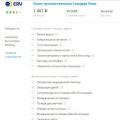 Страховка компании ERV Есть ли альтернатива тому, что предлагают rent-a-car
Страховка компании ERV Есть ли альтернатива тому, что предлагают rent-a-car